當前位置:首頁 > 幫助中心 > 華碩怎么重裝系統,華碩筆記本如何重裝系統
華碩怎么重裝系統,華碩筆記本如何重裝系統
?????? 哈嘍,你們的好朋友大白菜又來了,今天小編要給一臺華碩筆記本電腦安裝win10系統。現在,我們知道這款電腦預裝win7系統,大概是因為操作問題導致用不了,所以干脆升級win10系統繼續使用。這里大白菜選擇使用U盤啟動盤來重裝系統,整個操作都非常簡單,即使是電腦小白也可以輕松操作。所以,下面就和小編一起來看看華碩怎么重裝系統吧!
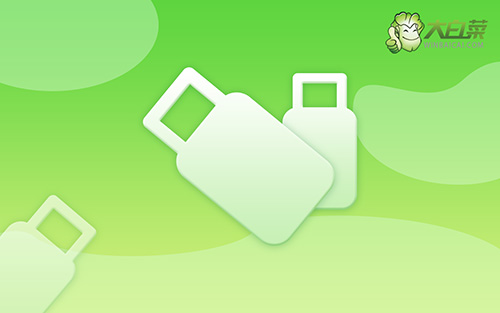
華碩筆記本如何重裝系統
第一步:制作u盤啟動盤
1、準備8G的U盤,使用大白菜U盤啟動盤制作工具最新版進行制作,注意關閉相應的殺毒軟件,避免制作過程中誤刪。
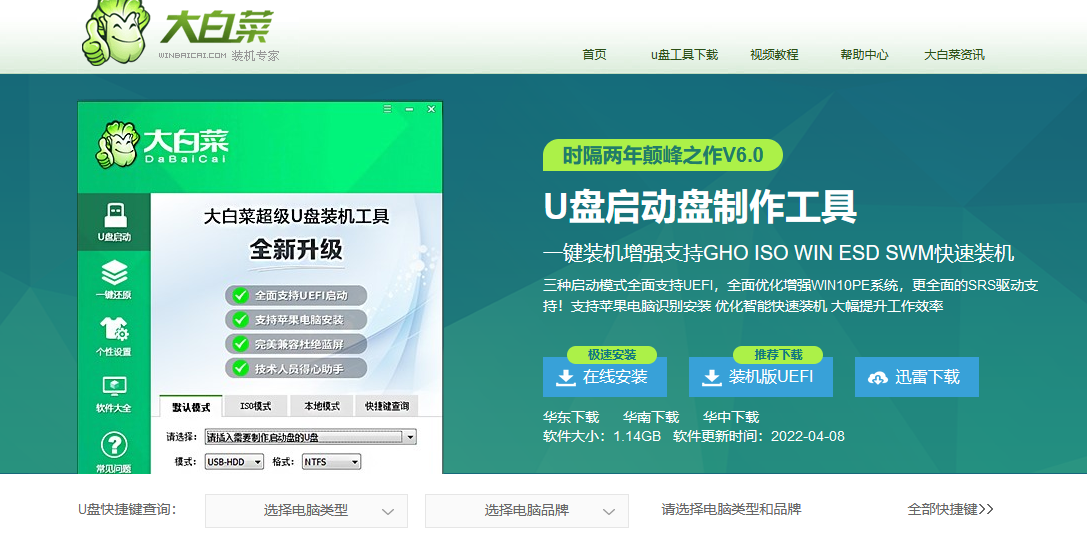
2、打開工具并點擊一鍵制作,制作完成后,下載并保存win10鏡像系統到U盤啟動盤中,或者存放至除系統盤外的其他分區中。
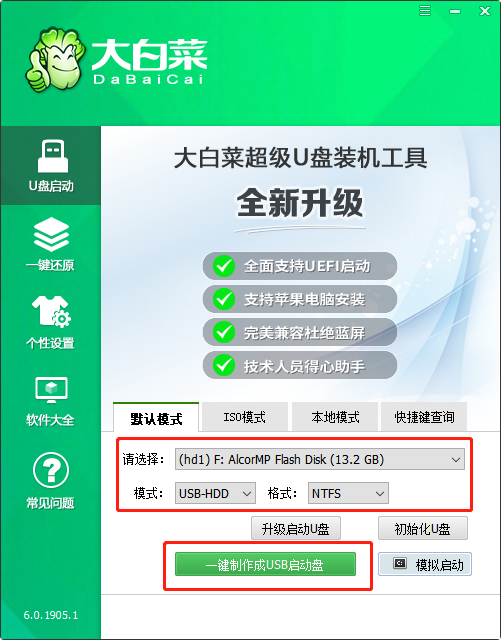
第二步:設置u盤啟動
1、將U盤接入電腦,重啟電腦,并在出現開機換畫面時按下U盤啟動快捷鍵,直至進入優先啟動項設置界面。選中U盤,將其設置為第一啟動項后,按下回車。

2、稍后進入大白菜主菜單,選擇【1】Win10X64PE(2G以上內存),再次回車進入winpe桌面,打開大白菜一鍵裝機軟件。
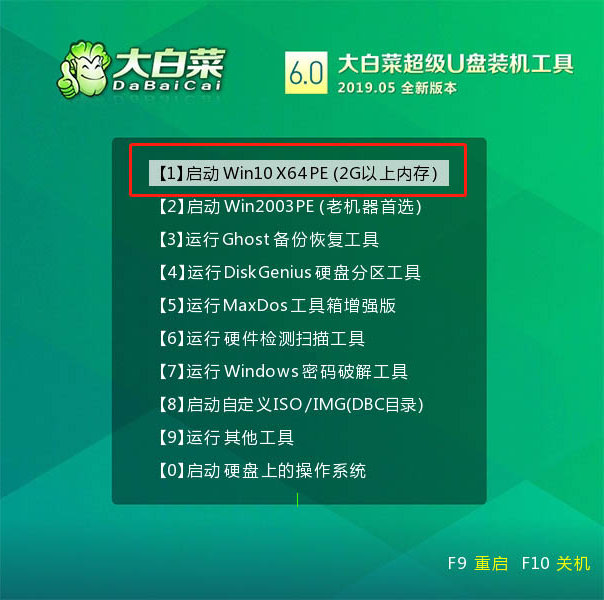
第三步:u盤啟動盤重裝華碩電腦系統
1、打開大白菜一鍵裝機,選擇“安裝系統”,“映像文件”選擇已下載的win10鏡像系統,安裝在“C盤”并點擊“執行”進入下一步。

2、大白菜一鍵還原窗口出現后,建議勾選“網卡驅動”以及“USB驅動”復選框,最后點擊“是”進入下一步。

3、根據提示,電腦進入進入重啟狀態,將U盤拔出,無需操作,稍后電腦會進入系統部署階段。

4、該階段需要較長的時間,期間電腦可能會出現一些其他程序畫面,無需理會,直至電腦出現進入win10桌面,重裝完成。

?????? 華碩重裝系統的文章就到此結束了,相信各位看文章的小伙伴,都學會了怎么使用u盤啟動盤重裝系統win10了。對了,如果你想安裝專業版等win10系統,而不是家庭版的話,那么下載系統鏡像的時候,一定要記得看清楚版本,不然后續使用u盤安裝的時候,就無法選擇需要的版本了。

